Веб-браузер Mozilla Firefox завоевал свою популярность у пользователей сети интернет, благодаря, своей надежности, хорошему быстродействию и продвинутой системе расширения функционала путем использования специальных модулей-дополнений.
Однако именно применение подобных модулей (а многие из них, к слову, разработаны сторонними производителями софта) может привести к сбоям в работе веб-обозревателя Мазилла, а то и вовсе к потере работоспособности браузера-приложения
Оглавление:
Восстановление функционирования Мозилла Файерфокс на компьютере
Существует несколько способов возврата интернет-обозревателя к жизни. Ниже приведены подробные инструкции по восстановлению Firefox.
Вариант 1: через диспетчер задач Windows
Возможно, сбой приложения носит временный характер. Чтобы это проверить, надо выполнить следующие действия:
- Открыть «Диспетчер задач» Виндовс.
- Перейти на вкладку «Процессы».
- Найти все записи, содержащие в названии слово «firefox».
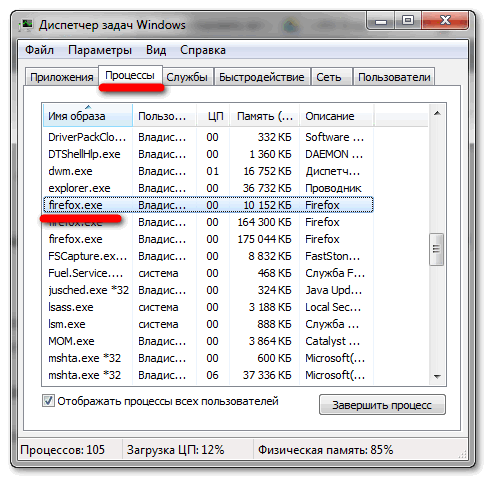
- Кликнуть по каждой строке правой кнопкой мышки и выбрать в контекстном меню пункт «Завершить процесс».
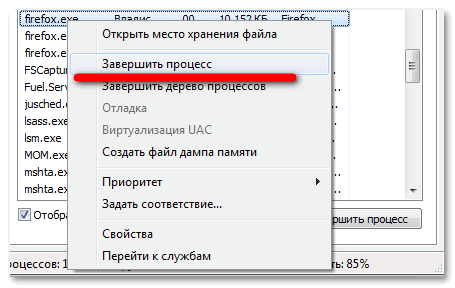
- Перезагрузить вычислительную систему.
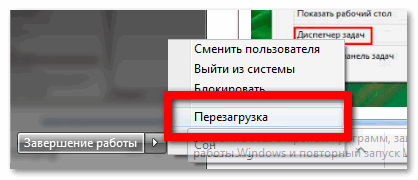
Если после данных манипуляций чуда не произошло, и Мазила не заработал, придется прибегнуть к более сложным способам.
Вариант 2: использование безопасного режима
Можно загрузить веб-обозреватель в безопасном режиме и попробовать с его помощью исправить ситуацию. Порядок действий таков:
- Вызвать командную строку системы сочетанием клавиш Win+R.
- Набрать строку «C:\Program Files\Mozilla Firefox\firefox.exe» —safe-mode.
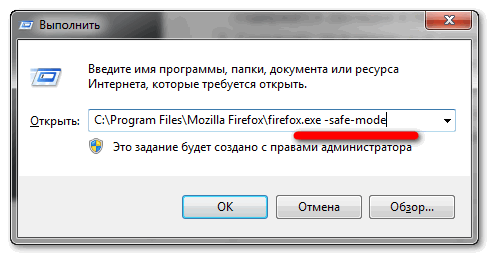
- Веб-браузер запуститься в особом виде: с деактивированными плагинами и расширениями. Теперь можно, войдя в главное меню обозревателя и открыв список дополнений, отключить те из них, которые, по мнению пользователя, могли вызвать проблемы с запуском Мозиллы.
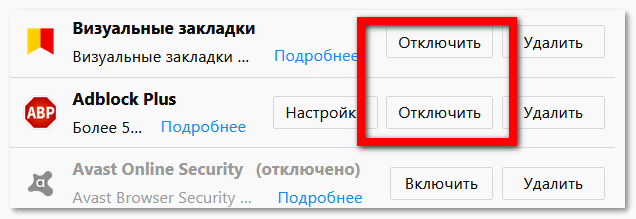
- Запустить Файерфокс в нормальном режиме.
Возможно, и этот метод не принесет желаемого результата. Тогда остается последнее: произвести переустановку интернет-браузера.
Вариант 3: повторная инсталляция Mozilla Firefox
Чтобы заново инсталлировать веб-обозреватель, надо сделать следующее:
- Найти на жестком диске компьютера файл sqlite и папку bookmarkbackups. В них содержатся закладки и личные данные из профиля юзера.
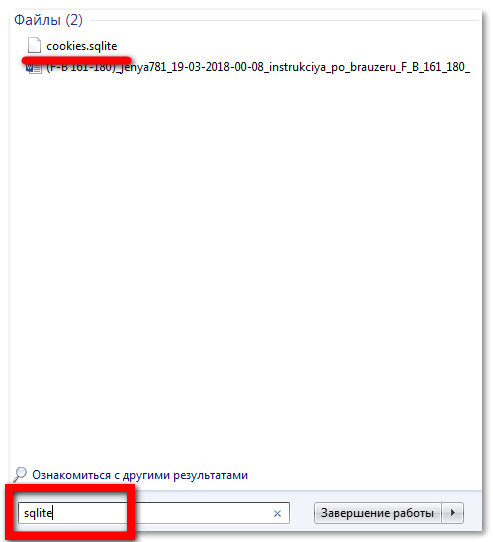
- Сохранить их в отдельный каталог.
- Очистить компьютер от остатков браузера через Удаление.
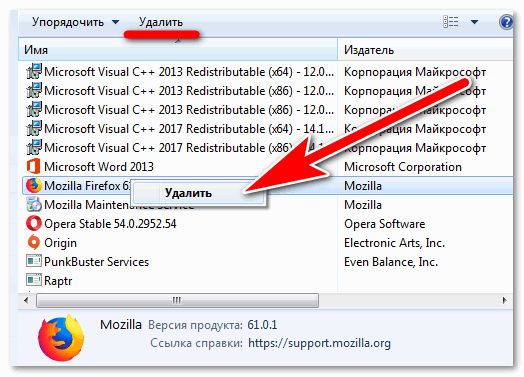
- С помощью стандартной программы-обозревателя Internet Explorer перейти на сайт mozilla.org и заново произвести инсталляцию Мазиллы Фаерфокс.
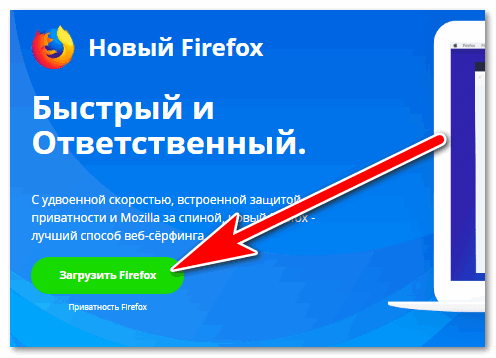
- Скопировать сохраненные ранее пользовательские данные в папку %APPDATA%\Mozilla\Firefox\Profiles\Default и перезапустить веб-обозреватель.
Представленный выше информационный материал поможет юзеру самостоятельно восстановить функционирование Mozilla Firefox.






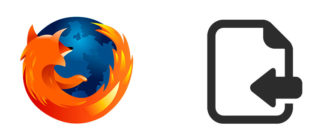
ццТВ
ХЛ